
today's mission ❝データの不備を直して家電の予実を正しく報告せよ!❞ 前半
もー。まさか間違ったデータを提供されて「直しといて!」だなんて依頼がくるとは思わなかったよね? さ、気を取り直して前進あるのみ!!
DataSaber Ord3-11
地域、カテゴリ別の予算のファイルを入手しました。(サンプル - スーパーストア - 予算.xlsx)
地域、カテゴリ、オーダー年ごとの売り上げ実績と予算を対比して、家電カテゴリにおいて、すべての年で売り上げ目標を達成していない地域を教えてください。また、その未達成度合いはどのくらいでしょうか。50%に満たない年があるようであれば教えてください。
なお、予算シート作成担当者がうっかりしており😲
家電は昨年までの名称「テクノロジー」のままになってしまっています。
また目標年月を更新せずに目標金額だけ更新してしまったようです。
予算のExcelの年月は+2年して比較してください。
設問ワークブック 3. HandsOn - Intermediate I
今日のミッションは複数のオーダーがあるっぽいですね。
ではさっそく、サンプル - スーパーストア - 予算.xlsxの調整から。
何事も現状把握が大事。予算のデータと取り込んでどんな状態なのかを見てみましょう。データが歯抜けになってるようでところどころにNULLがあるようです。
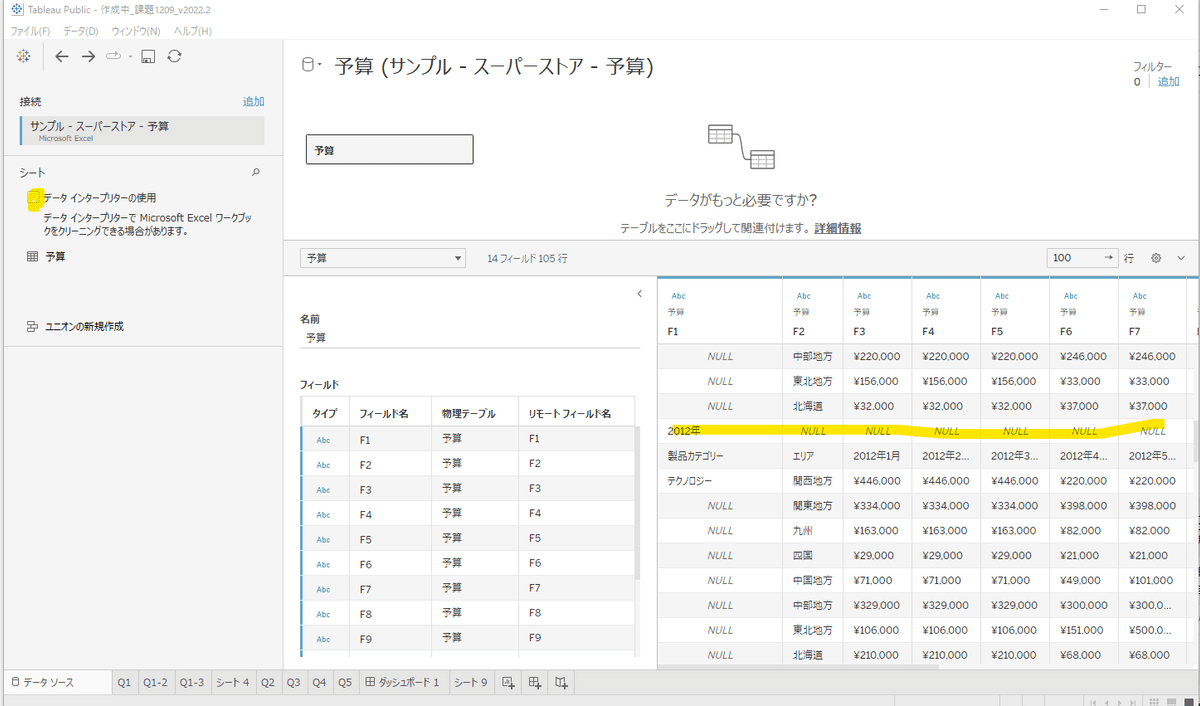
データインタープリターを使って整える
Tableauにはデータクリーニングの機能が備わっているので、データインタープリターのところにチェックをいれて様子を見てみましょう。
予算の下にセルの範囲らしきもの?がいくつか出てきました。
これは「この範囲でまだデータが区切れてしまっているよ」というTableauくんからのメッセージです。
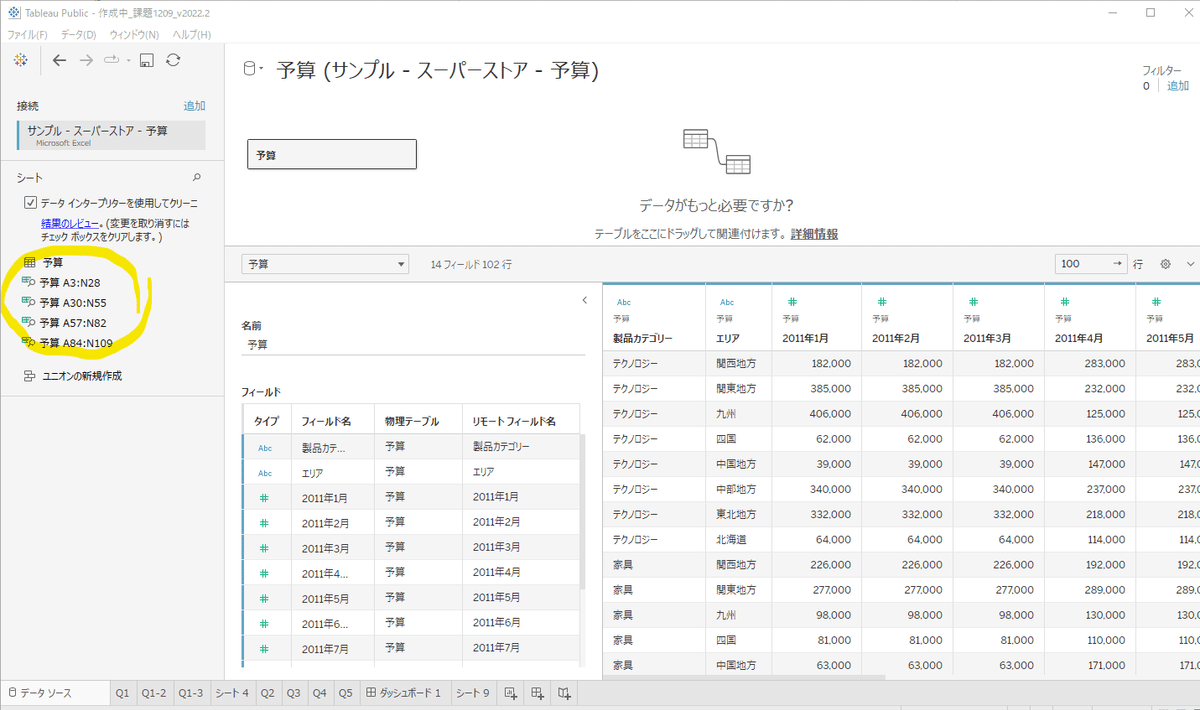
データインタープリターで調整しきれなかったので
今度は「ユニオン」をつかってデータを結合していきます。
ユニオンの成功には手順が超重要!
すでに予算のデータにインタープリターを入れている状態なので
①まんなかにある「予算」を削除します。
②左下にある「ユニオンの新規作成」をクリック
③別ウインドウが開いたら、インタープリターによって書き出された4つのデータを全部投入します。

ユニオンが終わったら
・2011年1月から2014年12月までのデータを選択して「ピボット」
・ピボットされた列のデータが「文字」なので「日付」に変更
・ピボットのフィールド名を「年月」
・ピボットのフィールド値を「予算」
に修正。
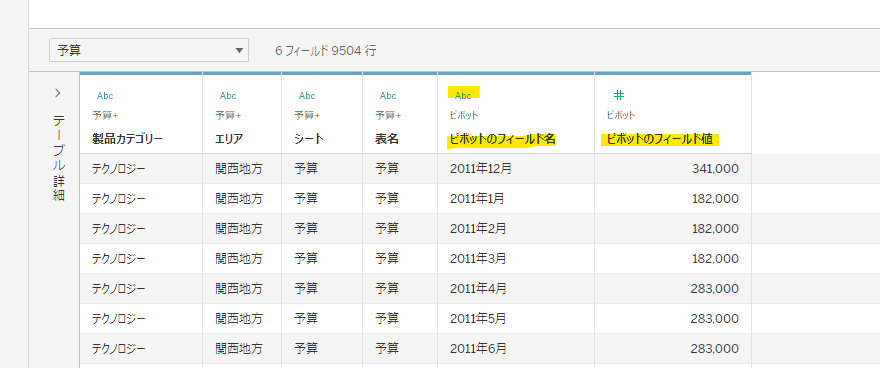

新しいシートを開きデータのところに「ユニオン~」の文字があればユニオンによる結合の成功の証です!
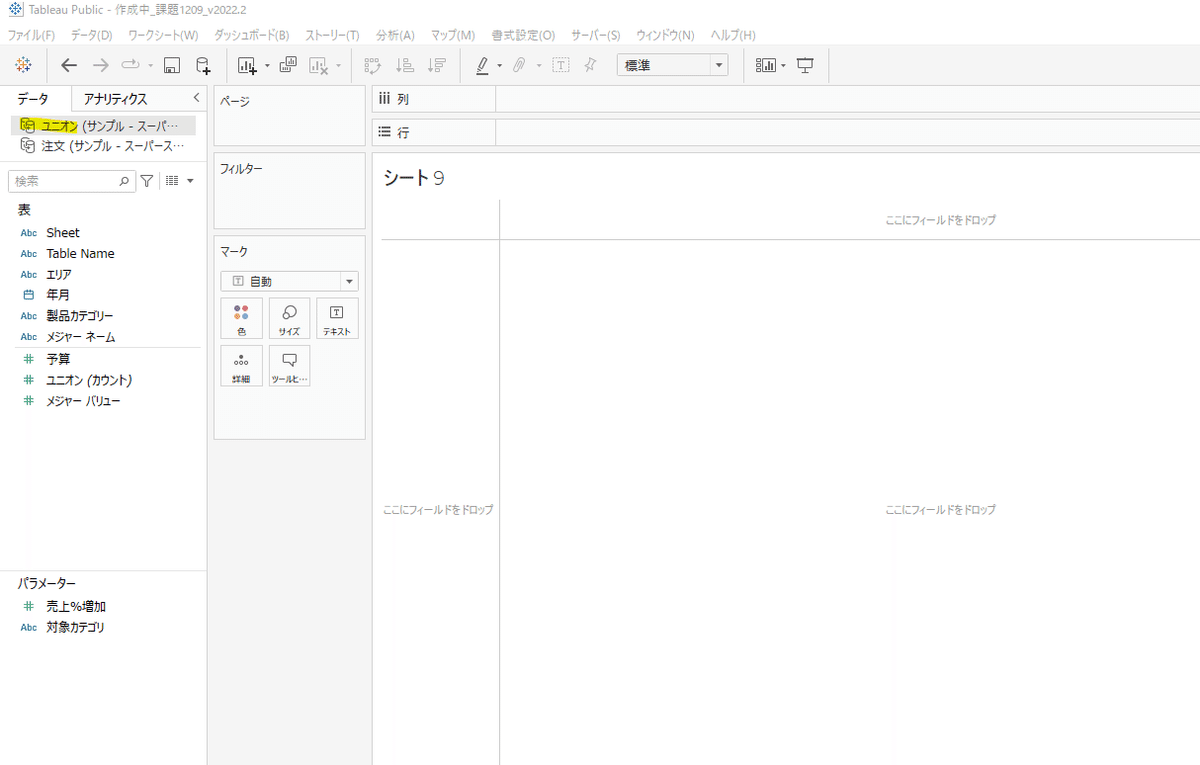
「予算の年に2年を追加」する計算式のつくりかた
このように設定します。
名前:オーダー日
計算式:DATEADD('year',2,[年月])
意味:2年たしてね、場所は(予算の)年月のところだよ!

売上と予算2つのデータを「ブレンディング」します。
テクノロジーを家電にするなど、売上と予算で項目の名称が違っている個所が何か所かあるので、名前を直接書き換えて、2つのデータソースが同じ項目の名前で結合できるようにします。これをブレンディングといいます。
作業の手順
<予算のメジャーの名称を変更>
・エリアを「地域」に変更
・製品カテゴリーを「カテゴリ」に変更
<予算のカテゴリを列に投入して名称変更>
そのままだと中の項目が見えないので「カテゴリ」を列にいれて
テクノロジーが見える状態にして変更します。
・テクノロジーを「家電」に変更
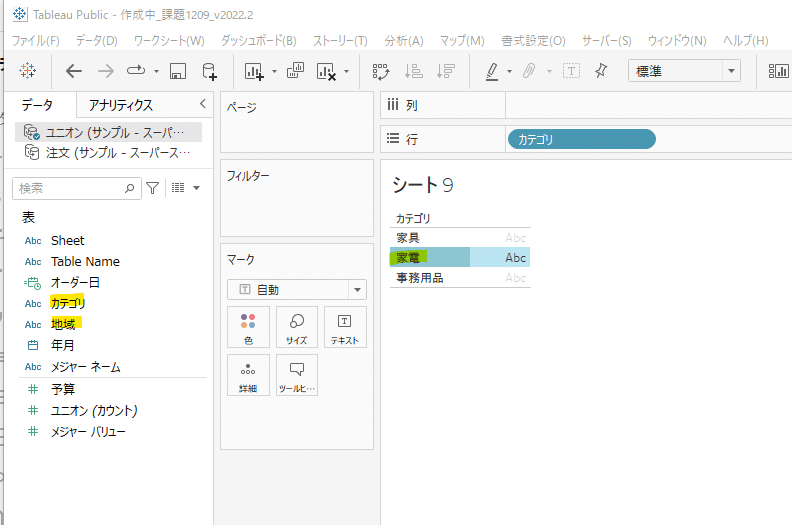
では、予算と実績のデータがきちんと繋がって出てくるか見てみましょう!
データ:(ユニオン)予算
列:(年)オーダー日・(合計)予算 ※計算式のオーダー日だよ!
行:地域・カテゴリ
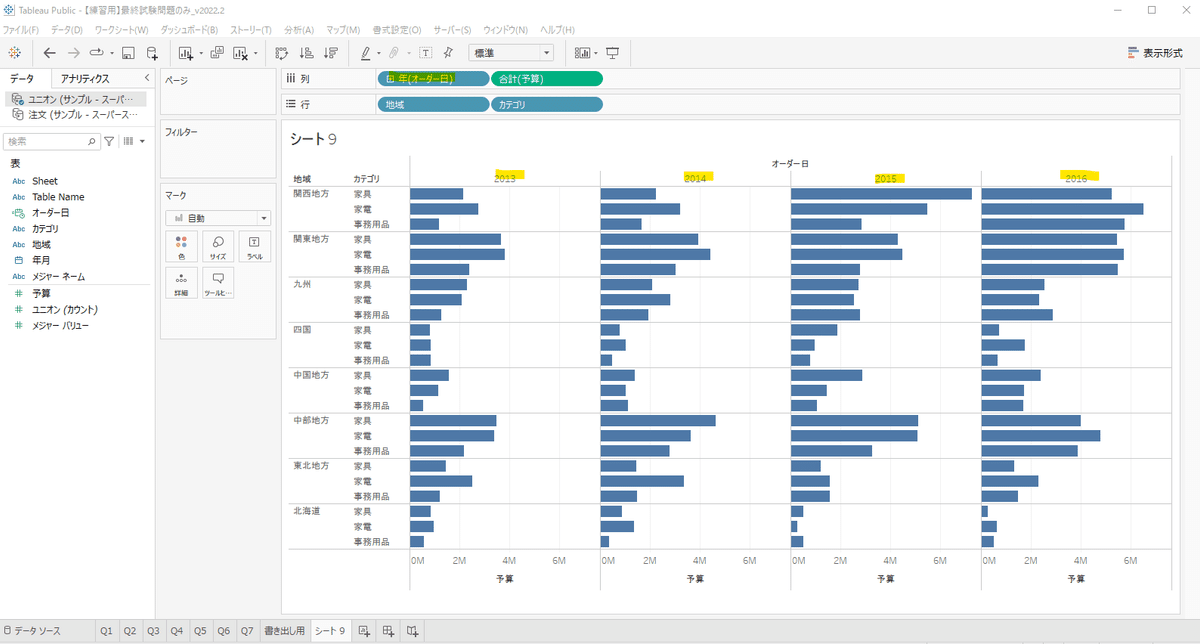
この状態でデータを注文(サンプル~)のほうに切り替えてみると
カテゴリと地域に「赤い鎖マーク」がでてます。
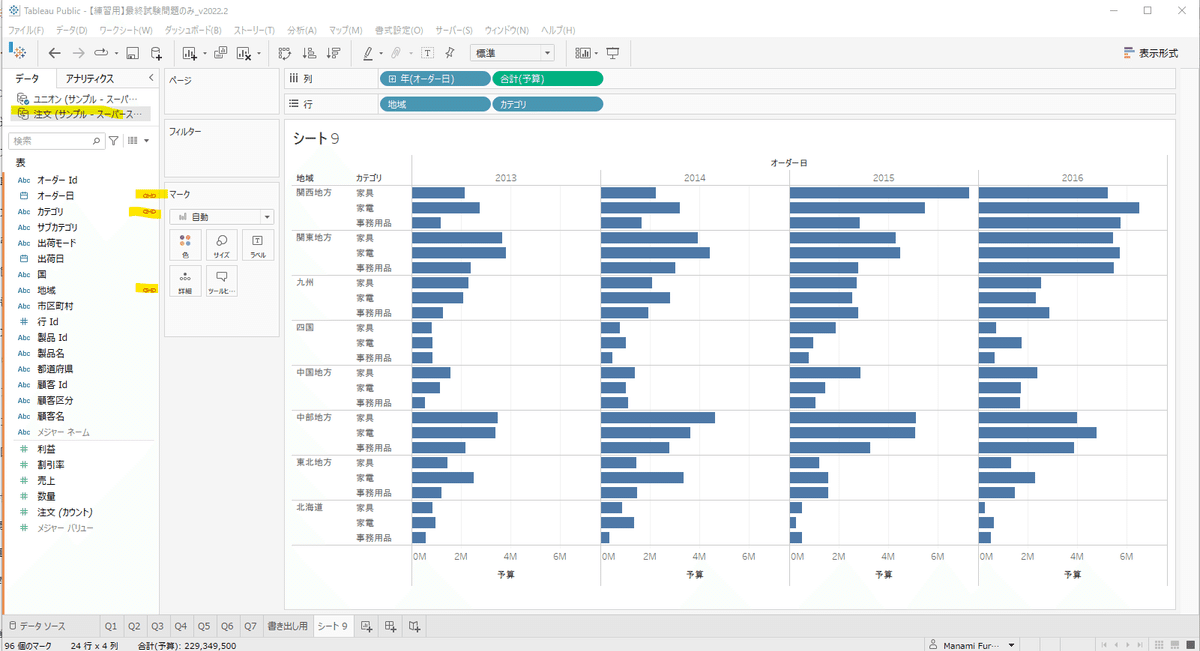

名前を同じにしたことで「2つの異なるデータがブレンドされてるよ!」ということをTableauくんが教えてくれています。
最初の画面が「プライマリ」・鎖が出ている画面が「セカンダリ」です
本日のデータ前処理のおさらい
作業もこの順番でやらないと意味をなさないよ。
データインタープリター(まずはコレ!)
ExcelをTableauが分析しやすい形に自動整形してくれる機能ユニオン
別々のデータを「縦」に結合して1つにマージさせたいときに使う機能
ピボットかけたり、名前を変更したり、データ形式を変更したり
処理後、データの名前にユニオンがつくようになる。データブレンド
すでに集計(調整)された別々のデータを結合して使いたい時
項目名を統一することで別々のデータを結合させる機能
赤い鎖マークが目印です。
せっかくなのでTableauの結合の違いについて整理したいところですが
だいぶ長くなってしまのでまた後日!
<Tableauの結合方法4種>
・結合
・クロスデータベース結合
・データブレンド
・ユニオン
いよいよViz作成!後半に続きます!
この記事が気に入ったらサポートをしてみませんか?
